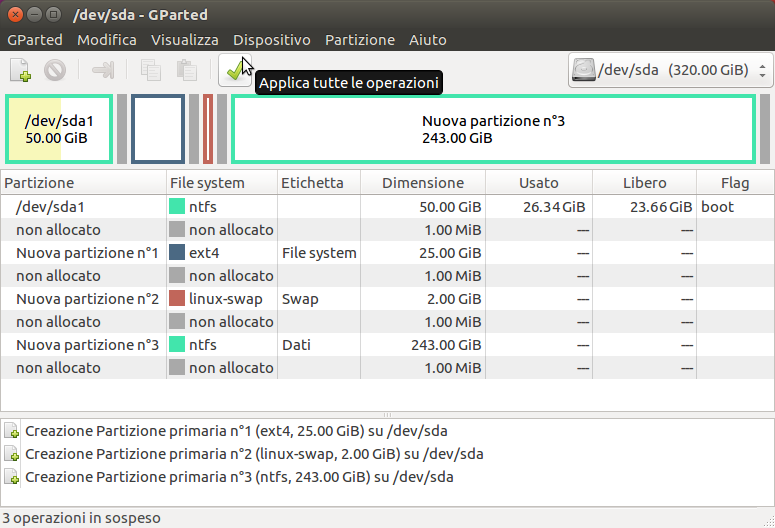|
Dimensione: 3697
Commento:
|
← Versione 27 del 09/07/2020 15.48.47 ⇥
Dimensione: 3413
Commento: Verifica 18.04 e 20.04.
|
| Le cancellazioni sono segnalate in questo modo. | Le aggiunte sono segnalate in questo modo. |
| Linea 6: | Linea 6: |
| <<Informazioni(forum="http://forum.ubuntu-it.org/viewtopic.php?f=46&t=534590"; rilasci="12.04 14.04 16.04")>> | <<Informazioni(forum="http://forum.ubuntu-it.org/viewtopic.php?f=46&t=534590"; rilasci="20.04 18.04 16.04")>> |
| Linea 23: | Linea 23: |
| ||<tablestyle="text-align: justify; width:100%;" style="border:none;" 5%><<Immagine(Icone/Piccole/warning.png,,center)>> ||<style="padding:0.5em; border:none;"> '''Cancellare esclusivamente le partizioni create appositamente per l'installazione di Ubuntu. Assicurarsi che tali partizioni non contengano dati personali. Cancellare una partizione non pertinente può portare alla perdita di dati o a malfunzionamenti di altri sistemi operativi installati nel sistema.''' || | {{{#!wiki important Cancellare esclusivamente le partizioni create appositamente per l'installazione di Ubuntu. Assicurarsi che tali partizioni non contengano dati personali. Cancellare una partizione non pertinente può portare alla perdita di dati o a malfunzionamenti di altri sistemi operativi installati nel sistema. }}} |
| Linea 29: | Linea 31: |
| ||<tablestyle="text-align: justify; width:100%;" style="border:none;" 5%><<Immagine(Icone/Grandi/info.png,,center)>> ||<style="padding:0.5em; border:none;"> Per maggiori informazioni sui file system da assegnare alle partizioni consultare la [[Hardware/DispositiviPartizioni/Partizioni#Formato_delle_partizioni|guida dedicata]].<<BR>>Ulteriori informazioni sulla creazione delle partizioni sono disponibili nella guida al [[Hardware/DispositiviPartizioni/PartizionamentoManuale|partizionamento manuale]]. || | {{{#!wiki tip Per maggiori informazioni sui file system da assegnare alle partizioni consultare la [[Hardware/DispositiviPartizioni/Partizioni#Formato_delle_partizioni|guida dedicata]].<<BR>>Ulteriori informazioni sulla creazione delle partizioni sono disponibili nella guida al [[Hardware/DispositiviPartizioni/PartizionamentoManuale|partizionamento manuale]]. }}} |
Guida verificata con Ubuntu: 20.04
Problemi in questa pagina? Segnalali in questa discussione
Introduzione
Installando Ubuntu in modalità manuale può accadere che, dopo aver selezionato le partizioni da utilizzare e aver fatto clic su Installa, compaia un messaggio simile al seguente:
La partizione /dev/sdXY assegnata a / , ha inizio a un offset di N byte dall'allineamento minimo per questo disco: potrebbe portare a prestazioni non ottimali
Ricreare la partizione indicata non è risolutivo.
Pur non essendo ancora state individuate le cause di questo errore, è possibile aggirarlo applicando la seguente procedura.
Soluzione
I seguenti passaggi mostrano come creare una partizione non soggetta all'errore sopracitato. Utilizzarla per creare le partizioni per il file system e per l'area di swap, oltre ad eventuali ulteriori partizioni (home separata, partizione dati, ecc..).
Una volta visualizzato l'errore, fare clic su Esci per interrompere l'installazione e procedere in modalità prova (anche detta Live).
- Cancellare le eventuali partizioni create in precedenza per la nuova installazione.
Cancellare esclusivamente le partizioni create appositamente per l'installazione di Ubuntu. Assicurarsi che tali partizioni non contengano dati personali. Cancellare una partizione non pertinente può portare alla perdita di dati o a malfunzionamenti di altri sistemi operativi installati nel sistema.
- Creare la partizione desiderata con le seguenti caratteristiche:
Spazio libero prima (MiB): 1 MiB;
Nuova dimensione (MiB): Dimensione che si desidera assegnare alla partizione espressa in MiB;
Spazio libero dopo(MiB): 1 MiB o più;
File system: File system appropriato per il tipo di partizione.
Per maggiori informazioni sui file system da assegnare alle partizioni consultare la guida dedicata.
Ulteriori informazioni sulla creazione delle partizioni sono disponibili nella guida al partizionamento manuale. - Ripetere il punto 4 per tutte le partizioni che si desidera creare.
Una volta create tutte le partizioni, fare clic su Applica.
Attendere che le modifiche vengano applicate, quindi chiudere GParted.
Riavviare la procedura d'installazione facendo doppio clic sull'icona Installa Ubuntu presente sulla Scrivania.